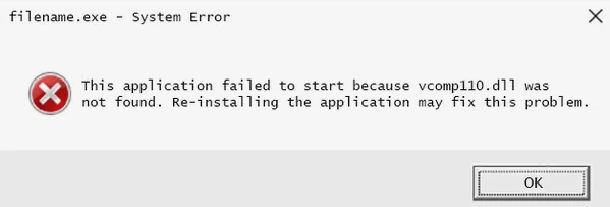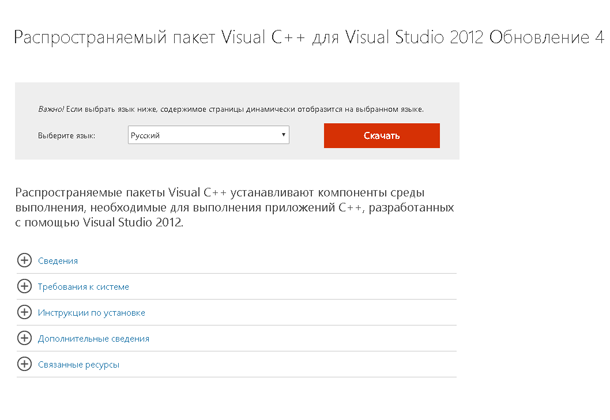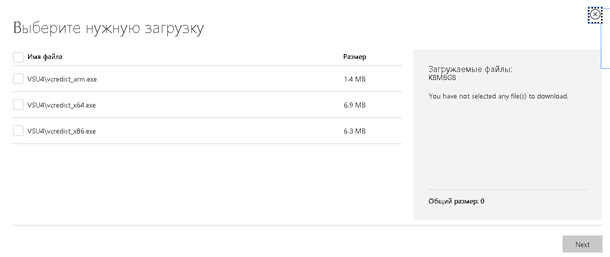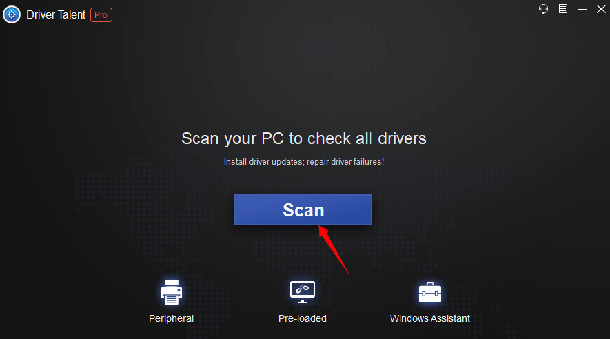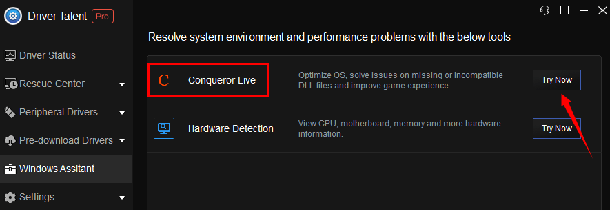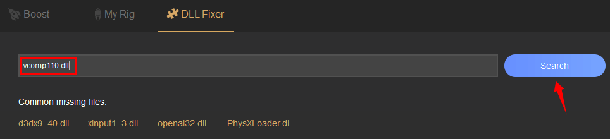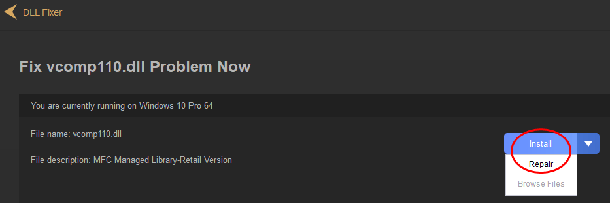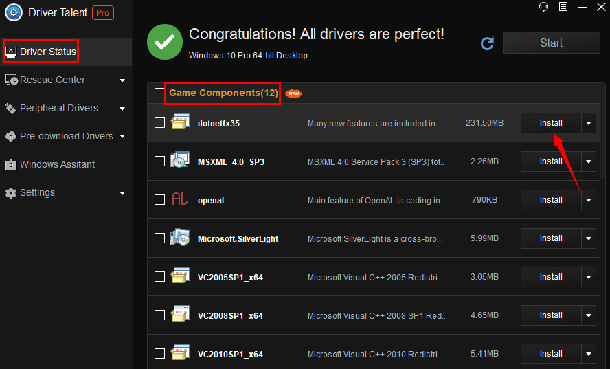Файл Vcomp110.dll не удалось найти, не найден, отсутствует и т.д. – такая ошибка является типичной проблемой из-за отсутствующего на вашем ПК свободно распространяемого компонента Microsoft Visual с++, которая может возникнуть при попытке запуска какой либо программы или игры, таких как фотошоп – Photoshop, Автокад, Corel Draw и WLXPhotoGallery в Windows 10. Если vcomp110.dll не найден, Вы не сможете запустить эти программы должным образом. Вот некоторые возможные сообщения об ошибках относительно этого файла.
Приложению не удалось запуститься из-за того что vcomp110.dll не найден. Переустановка приложения может устранить эту проблему.
В большинстве случаев, эта ошибка может быть вызвана отсутствием на вашем ПК этого файла в бесплатном пакете Microsoft Visual с++ 2012 . Иногда это также может произойти из-за проблем с реестром, из-за проблем с вредоносными программами или даже из-за сбоя оборудования. Для устранения неполадок и устранения ошибки vcomp110.dll отсутствует в Windows 10, ниже перечислены два возможных решения. Читайте дальше, чтобы предпринять эффективные шаги.
Примечание: из-за ошибки – vcomp110.dll отсутствует, как правило, вы можете быть не в состоянии получить доступ к Windows. Просто обратитесь к инструкциям в этом посте, чтобы войти в безопасный режим с загрузкой сетевых драйверов.
Решение 1. загрузите и установите бесплатно распространяемый пакет Visual C++ для обновления до версии Visual Studio 2012 Update 4.
Как упоминалось выше, основная причина ошибки vcomp110.dll отсутствует в том, что у вас нет Microsoft Visual C++ 2012 распространяемого пакета установленного на вашем компьютере. Поэтому для устранения этой ошибки необходимо загрузить и установить отсутствующий пакет Visual C++ для Visual Studio 2012 с обновлением 4. Перед загрузкой пакета необходимо проверить, работает ли Windows 32-разрядная (архитектура x86) или 64-разрядная (архитектура x64). Выполните следующие действия.
Шаг 1. Щёлкните правой кнопкой мыши на этом ПК и выберите «Свойства», чтобы подтвердить свою архитектуру ОС.
Шаг 2. Здесь нажмите, чтобы загрузить распространяемый бесплатно пакет Visual C ++ для Visual Studio 2012 Update 4 с официального сайта Microsoft.
Шаг 3. Проверьте правильную версию пакета в соответствии с архитектурой вашей ОС и нажмите кнопку «Далее», чтобы загрузить его.
— Регулярная проверка качества ссылок по более чем 100 показателям и ежедневный пересчет показателей качества проекта.
— Все известные форматы ссылок: арендные ссылки, вечные ссылки, публикации (упоминания, мнения, отзывы, статьи, пресс-релизы).
— SeoHammer покажет, где рост или падение, а также запросы, на которые нужно обратить внимание.
SeoHammer еще предоставляет технологию Буст, она ускоряет продвижение в десятки раз, а первые результаты появляются уже в течение первых 7 дней. Зарегистрироваться и Начать продвижение
Шаг 4. Установите пакет и перезагрузите компьютер, чтобы установка вступила в силу.
Решение 2. Использование драйвера Talent для устранения ошибки Vcomp110.dll
Если вы по-прежнему не можете устранить проблему после загрузки и установки пакета Microsoft Visual C ++ 2012, для решения проблемы вы можете попробовать загрузить нужный файл vcomp110.dll и скопировать его в папку установки программы или скопировать в системную папку Windows.
Вы можете загрузить файл с некоторых сайтов загрузки DLL, но на вашем компьютере может быть вредоносное ПО или вирус. Поэтому для загрузки файлов .dll настоятельно рекомендуется использовать профессиональную утилиту, такую как Driver Talent. Вы можете использовать её для загрузки DLL-файлов, исправления поврежденных файлов DLL и установки большинства важных игровых компонентов.
Нажмите кнопку ниже и следуйте инструкциям, чтобы загрузить файл vcomp110.dll и устранить проблему прямо сейчас.
Шаг 1. Запустите Driver Talent и нажмите «Сканировать», чтобы обнаружить ваш компьютер.
Шаг 2. Перейдите в раздел Windows Assistant. Найдите Conqueror Live (инструмент, предназначенный для устранения проблем с отсутствующими или несовместимыми файлами .dll) и нажмите «Попробовать сейчас» в правой части.
Шаг 3. Найдите DLL Fixer в Conqueror Live, затем введите «vcomp110.dll» в поле поиска и нажмите «Поиск».
Шаг 4. Нажмите на найденный файл, чтобы восстановить или установить его.
После загрузки файла vcomp110.dll скопируйте его в папку установки игры или программы или скопируйте в системную папку Windows. В противном случае ошибка vcomp110.dll может быть опять проблемой.
Чтобы улучшить игровой опыт, вы также можете установить игровые компоненты, рекомендованные Driver Talent. Для этого сделайте следующее:
Шаг 1. Запустите Driver Talent и нажмите «Сканировать», чтобы обнаружить все игровые компоненты на вашем компьютере.
Шаг 2. В разделе «Состояние драйвера» вы можете увидеть перечисленные проблемные драйверы и рекомендуемые игровые компоненты. Сместитесь вниз, чтобы найти нужный вам компонент, и нажмите «Установить», чтобы его установить.
Более того, Вы также можете восстановить или обновить свои драйверы таким образом, чтобы улучшить производительность вашего компьютера.
Надеюсь, что эти два решения описанные выше помогли Вам, чтобы исправить ошибку vcomp110.dll отсутствует в Windows 10. Они также могут применяться к другим ОС Windows, таким как Windows 7, Windows 8, Windows 8.1. Если ошибка всё ещё существует после того, как вы попробовали решения выше, попробуйте выполнить команду sfc /scannow, чтобы устранить ошибку.
— Разгрузит мастера, специалиста или компанию;
— Позволит гибко управлять расписанием и загрузкой;
— Разошлет оповещения о новых услугах или акциях;
— Позволит принять оплату на карту/кошелек/счет;
— Позволит записываться на групповые и персональные посещения;
— Поможет получить от клиента отзывы о визите к вам;
— Включает в себя сервис чаевых.
Для новых пользователей первый месяц бесплатно. Зарегистрироваться в сервисе
 Компьютеры и Интернет
Компьютеры и Интернет